Dieses kurze Tutorial zeigt verschiedene Möglichkeiten, eine Fedora Linux-Installation zu aktualisieren.
Ich bin ehrlich zu Ihnen, ich habe nicht viel Erfahrung mit einer Nicht-Ubuntu-Distribution. Fedora auszuprobieren war eine andere Art von Erfahrung für mich.
Das erste, was ich nach der Installation von Fedora tat, war, zu versuchen, etwas Software zu installieren. Ich öffnete das Software-Center und stellte fest, dass das Software-Center „kaputt“ war. Ich konnte keine Anwendung davon installieren.
Ich war mir nicht sicher, was bei meiner Installation schief gelaufen war. Bei einer Diskussion innerhalb des Teams riet mir Abhishek, zuerst das System zu aktualisieren. Das habe ich gemacht und puff! alles war wieder normal. Nach der Aktualisierung des Fedora-Systems funktionierte das Software-Center so, wie es sollte.
Manchmal ignorieren wir die Updates einfach und beheben das Problem, mit dem wir konfrontiert sind, weiter. Egal, wie groß/klein das Problem ist – um sie zu vermeiden, sollten Sie Ihr System auf dem neuesten Stand halten.
In diesem Artikel zeige ich Ihnen verschiedene mögliche Methoden, um Ihr Fedora-Linux-System zu aktualisieren.
- Aktualisiere Fedora mit dem Software-Center
- Aktualisiere Fedora über die Befehlszeile
- Aktualisiere Fedora über die Systemeinstellungen
Suchen Sie nach einem Upgrade der Fedora-Version?
Denken Sie daran, dass die Aktualisierung von Fedora die Installation von Sicherheitspatches, Kernel-Updates und Software-Updates bedeutet. Wenn Sie von einer Version von Fedora auf eine andere aktualisieren möchten, wird dies als Versions-Upgrade bezeichnet und Sie können hier nachlesen, wie die Fedora-Version aktualisiert wird.
Aktualisieren von Fedora über das Software-Center
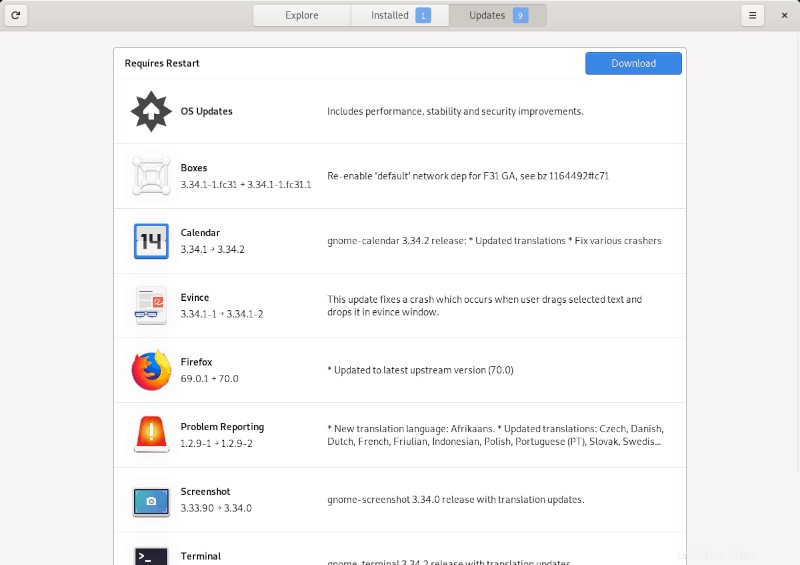
Sie werden höchstwahrscheinlich benachrichtigt, dass Sie sich einige Systemaktualisierungen ansehen müssen. Sie sollten am Ende das Software-Center starten, wenn Sie auf diese Benachrichtigung klicken.
Alles, was Sie tun müssen, ist – auf „Aktualisieren“ zu klicken und das Root-Passwort zu bestätigen, um mit der Aktualisierung zu beginnen.
Falls Sie keine Benachrichtigung über die verfügbaren Updates erhalten haben, können Sie einfach das Software-Center starten und zur Registerkarte „Updates“ gehen. Jetzt müssen Sie nur noch mit den aufgeführten Updates fortfahren.
Aktualisieren von Fedora mit dem Terminal
Wenn Sie das Software-Center aus irgendeinem Grund nicht laden können, können Sie jederzeit die dnf-Paketverwaltungsbefehle verwenden, um Ihr System einfach zu aktualisieren.
Starten Sie einfach das Terminal und geben Sie den folgenden Befehl ein, um mit der Aktualisierung zu beginnen (Sie sollten aufgefordert werden, das Root-Passwort zu bestätigen):
sudo dnf upgrade
dnf-Update vs. dnf-Upgrade
Sie werden feststellen, dass zwei dnf-Befehle verfügbar sind:dnf update und dnf upgrade.
Beide Befehle erledigen die gleiche Aufgabe und installieren alle von Fedora bereitgestellten Updates.
Warum gibt es dann dnf update und dnf upgrade und welches sollten Sie verwenden?
Nun, dnf update ist im Grunde ein Alias für dnf upgrade. Während dnf update immer noch funktionieren kann, ist es empfehlenswert, dnf upgrade zu verwenden, da dies der eigentliche Befehl ist.
Aktualisierung von Fedora über die Systemeinstellungen
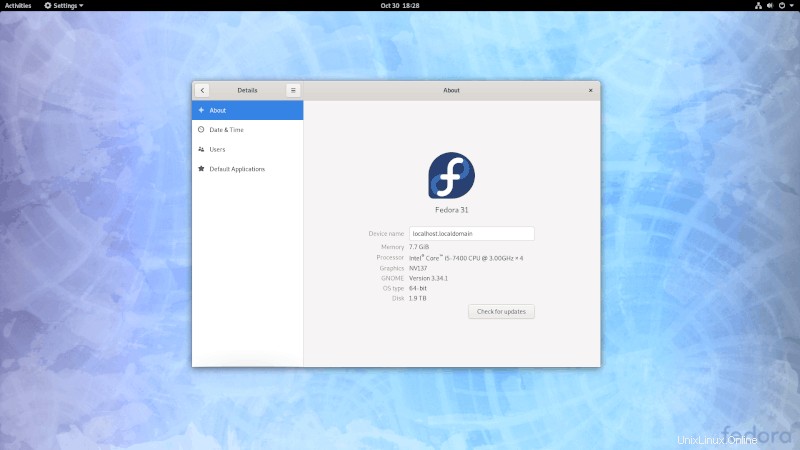
Wenn nichts anderes funktioniert (oder wenn Sie sich aus einem bestimmten Grund bereits in den Systemeinstellungen befinden), navigieren Sie zur Option „Details“ am Ende Ihrer Einstellungen.
Dies sollte die Details Ihres Betriebssystems und Ihrer Hardware zusammen mit einer Schaltfläche „Nach Updates suchen“ anzeigen, wie in der Abbildung oben gezeigt. Sie müssen nur darauf klicken und das Root-/Admin-Passwort eingeben, um mit der Installation der verfügbaren Updates fortzufahren.
Abschluss
Wie oben erklärt, ist es ziemlich einfach, Ihre Fedora-Installation zu aktualisieren. Sie haben drei verfügbare Methoden zur Auswahl – Sie müssen sich also keine Sorgen machen.
Wenn Sie Probleme bei der Befolgung der oben genannten Anweisungen bemerken, teilen Sie mir dies bitte in den Kommentaren unten mit.